序章:一寸にも足らない戯言
年明けから中東、米中、北朝鮮問題、ブレグジット等の世界情勢危機のさ中。日本ではIR汚職、そして、「新しい上司がフランス人」の国外逃亡劇等、慌ただしい年始を迎えていますが、これまたマイクロソフト商法にどっぷり嵌った我々一消費者はWindows7更新で四苦八苦する羽目になっております。
Windows10にアップグレード
今回は、Lenovo Thinkpad 440p。Windows8.1のダウングレード版だったので、厳密にいうとWindows7の使用ライセンスが失効してしまい、そのままWindows7を使う事はライセンス違反なってしまう。なので、セキュリティーパッチ供給が途絶えるというだけ問題ではなく、使ってはいけませんと言う事になる。
まぁ、もともと付いている8.1にアップグレードしてもいいのですが、そのままアップグレードが出来るのかも不明で、2023年までしか使用できないし、また3年後に同じ事をするのはナンセンスであり、マイクロソフトの公式ページからWindows10へのアップグレードが許可されているので、それに乗っかってみた。
マイクロソフトのWindows10アップグレードサイトにアクセスし、ツールをダウンロードしてアップグレードした。ちなみに、Homeやエンタープライズエディションではアップグレードは出来ない。
順調に作業が進み、見事にアップグレードが出来た。いくつかのプログラムは使用できないので削除されてしまったが、あっさり動いているので拍子抜けした感じで、これでライセンス違反は免れたと思っていた。
だがしかし・・・。
起動不能
Windows10状態でWindows10のアップデートを走らせ、何個かのアップデートが当たったので再起動したら、まさかの起動不能。
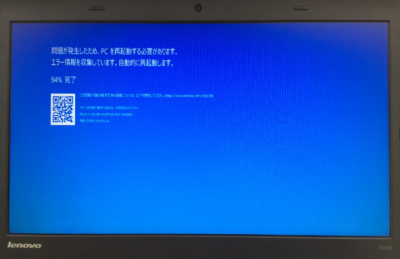
ガビーン。
慌てず騒がず
こんな時はセーフモード。セーフモードで起動し、クリーンブートでどうなるかを見てみましょう。
セーフモードにするには、ウィンドウズ7では起動時にF8を連打すれば起動オプションを表示できたが、Windows10のUEFIモードではF8キーは効かない。
Windows10の場合、このブルー画面→再起動を繰返し、3回目になると修復(回復)に関する画面が表示される。
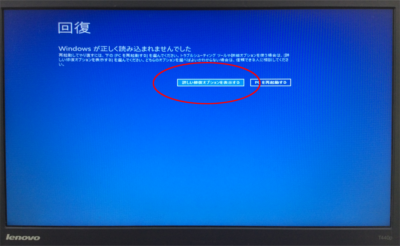
「詳しい表示オプションを表示する」をクリックし、
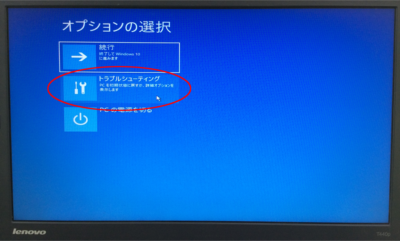
「トラブルシューティング」を選択。
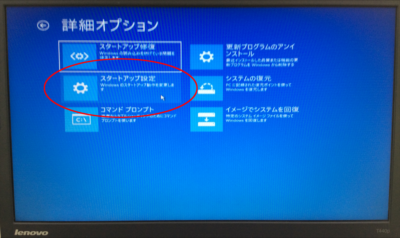
「スタートアップ設定」を選択。
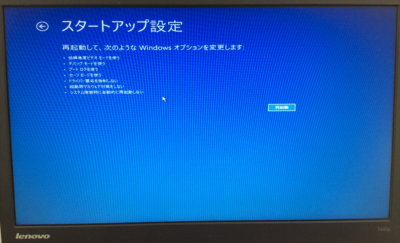
右下の再起動ボタンをクリック。これで、再起動後にF8キーで出て来ていたメニューが表示される。
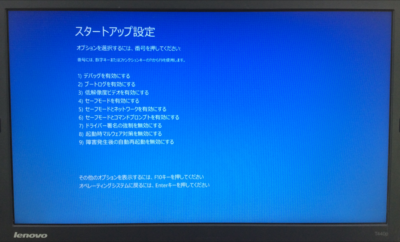
セーフモードで起動したいので、「4)セーフモードを有効にする」の4を入力。
セーフモードで起動し始めた。
お。セーフモードで起動できたのであれば、症状は軽い場合が多い。
クリーンブートを試みる
セーフモードで起動できたので、クリーンブートでマイクロソフト側なのか、その他のデバイスやソフト側なのかを切り分ける。
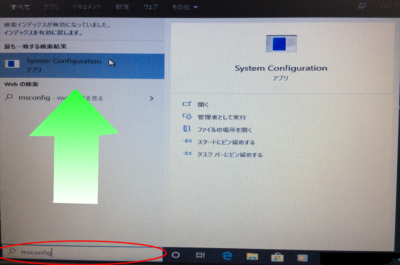
左下の虫メガネボタンをクリックして、開いた検索ワード入力欄に、「msconfig」を入力すると、検索結果が上に表示されるので、「System Configradion」を選択する。
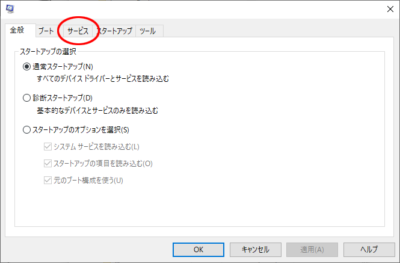
表示されたウインドウの「サービス」タブをクリック。
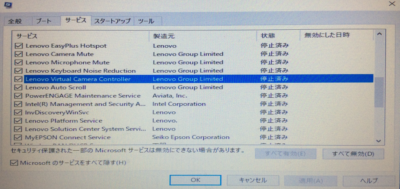
左下の「Microsoftのサービスを全て隠す(H)」のチェックを付けると、サードパーティーのサービスだけが表示されるので、右下の「全て無効」をクリックする。この際、「Microsoftのサービスを全て隠す(H)」チェックを付けても隠れない場合があるので、その場合は、何度かチェックを入り切りする。
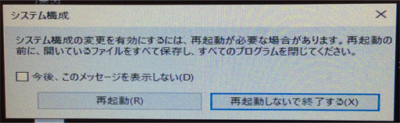
OKボタンをクリックすると再起動するように表示されるので、再起動する。これでクリーンブートとして起動が行われる。
結果、正常に起動したので、何かデバイスドライバ等が引っかかっているという事になる。
犯人は誰だ?
クリーンブートで起動出来たので、誰が犯人だ?と言う切り分け作業を詰めていく。
先ほどのSystem Configrationで、Microsoft以外のサービスを全体の半分だけチェックを付ける。そして再起動してブルーバックになるかを検証する。ブルーバックになったら、チェックを付けた中のどれかなので、それをまた半分にしてどんどん犯人を絞り込んで行く。ならなかったら、チェックを付けなかったもう半分に原因があるので絞り込みをこの半分側で行っていく。ブルーバックになった場合は一度セーフモードからやり直しを行う。
今回は最後の2つを選択した所でブルーバックとなった。
Lenovo Virtual Camera Controller
犯人は「Lenovo Virtual Camera Controller」だった。
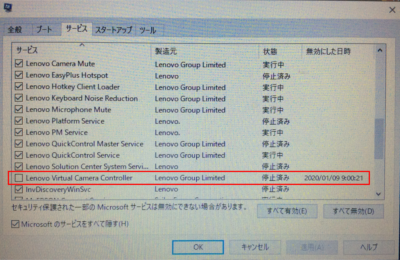
この機能は、その文言の通り、バーチャルカメラ機能のようで、内容が良く判らない。私としては今までも、そしてこれからも使う事はないので、機能は停止しても問題はないと判断。
問題機能の削除
このままチェックを外しておけば、正常に使えるようになるのだが、System Configrationとしては、イレギュラー状態となるので気持ちが悪い。
サービスを手動で削除する為には、サービス名を調べる必要がある。
もう一度、虫眼鏡の検索ウィンドウに「service」と入力すると、サービスウインドウが表示される。

その中の「Lenovo Virtual Camera Controller」を見つけ出し、プロパティーを表示する。
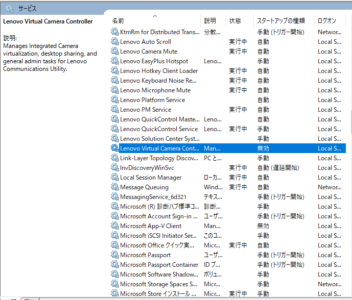
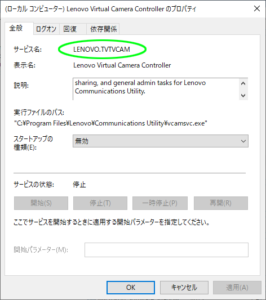
するとサービス名は「LENOVO.TVTVCAM」という事が判った。これをコマンドで削除する。
サービスの削除等はOSの根幹ですので、間違えると本当にOSが起動しなくなりますので、注意して作業してください。また、自己責任にて作業をお願いします。
コマンドプロンプトを管理者モードで開く。
開くには、同じく検索ウインドウに「CMD」と入力し検索されたコマンドプロンプトを右クリックして「管理者として実行」を選択すると黒い画面が表示される。
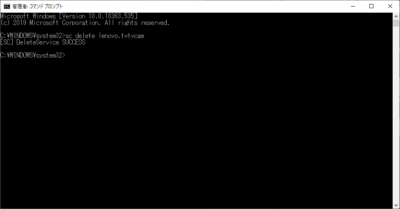
続けて、「SC DELETE LENOVO.TVTVCAM」と入力し、エンターキーをクリックすると、
「[SC] DeletService SUCCESS」と表示されるので、これでこのサービスが完全に削除された事になる。
削除された事を確認するには、再度「System Configration」を起動し、そのサービスが無くなっている事を確認する。また、スタートアップの選択も「通常のスタートアップ」になっている事が確認できる。これで、不具合の削除が完了し、Windows10を継続して使えるようになった。
考察
・・・全く、マイクロソフトはいつも無責任なアップデートプログラムを大きな顔して提供するから困る。起動不能になった場合、簡単に起動原因を修正できるツールを付属するべきだと考える。このような対策もせず、困ってもサポートは金出さないと答えないという暴挙。フォーラムは他人毎のような対応。ウェブで調べものをしても奥の階層に行くとすぐに英語サイト若しくは「このページは見つかりません」。萎える。消費者はOSに数万かけているという事をもう少し自覚し、日本の生産性を上げるべく、このような不具合対応に時間を費やすようなシステムは即刻是正するべきだと思う。働き方改革の中心となって自分達の仕事量だけを減らさず、ユーザが効率を上げられるように、もっとガンバれマイクロソフト。





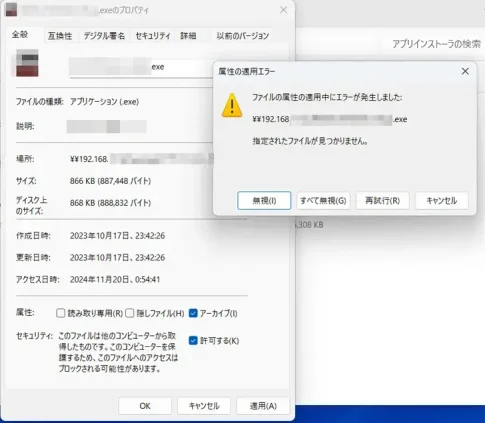
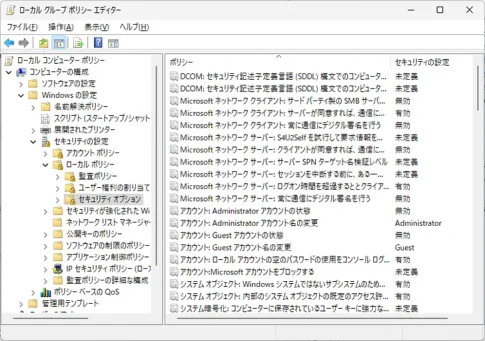
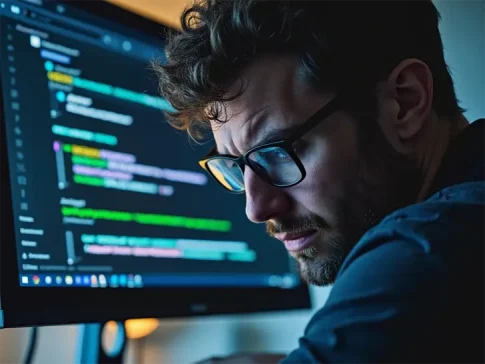


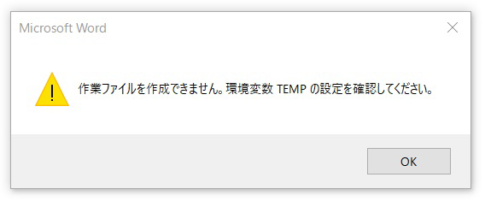

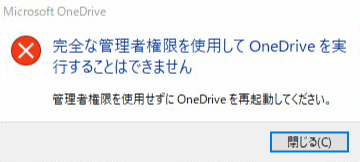
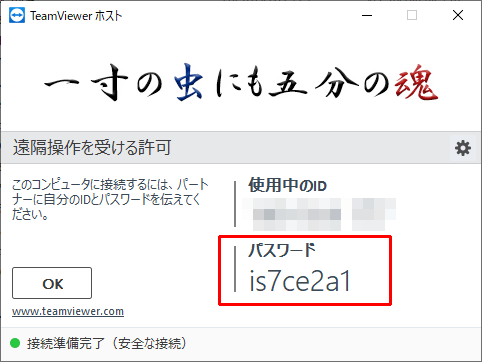

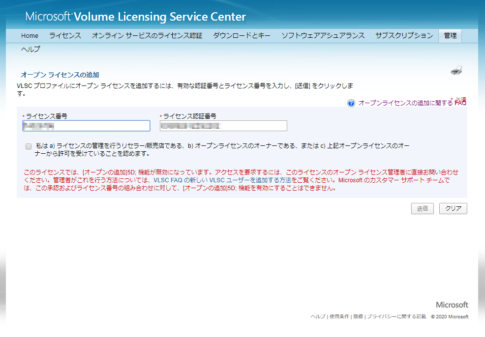
コメントを残す